Lo más normal es guardar todos los archivos en nuestro ordenador de manera normal, sin cifrado ni ninguna otra medida de protección adicional. Si nuestro ordenador está correctamente protegido, estos datos estarán seguros, ya que nadie podrá acceder a ellos. Sin embargo, si alguien logra acceder a nuestro ordenador toda esta información quedará comprometida. Lo mismo ocurre si decidimos enviar un archivo por Internet a otra persona o guardarlo en la nube. Si no usamos nada para encriptar o cifrar los archivos, cualquiera que consiga acceder a él podrá tener acceso a todo su contenido sin ningún impedimento.
Estamos en un momento en el que, principalmente debido al extendido uso de internet, debemos proteger al máximo toda la información personal que almacenamos en el PC. Para ello tenemos la oportunidad de tomar ciertas medidas de precaución para evitar o al menos poner complicado, el acceso a nuestros ficheros más privados y personales. Por ejemplo un método muy útil a la vez que preciso es la inscripción o cifrado de los mismos, tal y como os vamos a mostrar a continuación.
Cifrar archivos: la mejor forma de proteger nuestros datos
Cifrar, o encriptar, un archivo es convertir todo el contenido del fichero (ya sea una foto, un documento, o el tipo de archivo que sea) en otro contenido generado a partir de un algoritmo de manera que quede ilegible e imposible de comprender. De esta manera, si alguien intenta abrir el archivo y no tiene la contraseña (o clave de descifrado) correspondiente no podrá acceder al contenido original.
En la mayoría de las ocasiones cuando nos disponemos a encriptar ficheros en un ordenador, solemos usar el cifrado por bloques tipo AES. También conocido como Advanced Encryption Standard, nos referimos a un formato de cifrado simétrico cuyo algoritmo cifra los archivos con una contraseña que posteriormente se usa para el descifrado. Esto es algo que podemos utilizar tanto para ficheros individuales, como para todo el contenido de determinadas carpetas o incluso para unidades de disco en su totalidad.
De ahí que todo aquello que previamente hayamos encriptado o cifrado, más adelante necesitará de una clave para poder descomprimir todos esos contenidos.
Podemos encontrar dos tipos diferentes de cifrado. El cifrado simétrico (más rápido y cómodo), en el que la clave de cifrado y descifrado es la misma, y el cifrado asimétrico (más seguro), en el que se utilizan dos claves diferentes, una para el cifrado (pública) y una para el descifrado (privada).
Ya os comentamos antes que el método de cifrado más utilizado en todo el globo es el llamado AES. Cabe mencionar que una de las principales características que definen a este método y qué lo diferencia de otros muchos, es que el mismo cifra los datos en un solo bloque. Llegados a este punto cabe mencionar que otros sistemas similares llevan a cabo este cifrado en forma de bits de datos individuales. Asó, los tamaños de ese bloque determinan el nombre de cada tipo de datos AES, que son los siguientes:
- AES-128: cifrado con bloques de 128 bits.
- AES-192 cifrado con bloques de 192 bits.
- AES-256 cifrado con bloques de 256 bits.
Mejores programas para encriptar o cifrar archivos en Windows
Debemos tener en consideración que internet forma parte importante de la vida de muchos usuarios en estos instantes. Esta es una de las principales razones por las que compartimos todo tipo de archivos y carpetas online a través de diferentes vías. De ahí precisamente que los atacantes están ojo avizor en todo momento para intentar hacerse con estos contenidos que compartimos online. cierto es que las plataformas que utilizamos para este tipo de cometidos nos ofrecen sus propios sistemas de seguridad. Un claro ejemplo de todo ello lo encontramos con el habitual correo electrónico. Sin embargo, en determinadas circunstancias también es recomendable que nosotros tomemos nuestras propias precauciones, como sucede por ejemplo con el cifrado de los archivos que podemos llevar a cabo fácilmente.
Cifrar a mano es una tarea casi imposible hoy en día. Por ello, si queremos proteger nuestros datos y evitar que caigan en manos de personas no autorizadas, debemos recurrir a programas especializados para este fin, como los que vamos a ver a continuación.
BitLocker, el programa para cifrar datos más popular
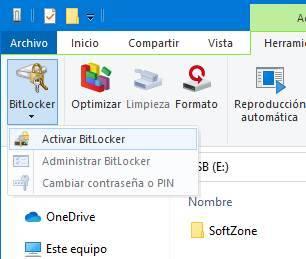
Uno de los programas más conocidos para cifrar y proteger archivos es BitLocker. Este programa no permite el cifrado de archivos individuales (para ello tendremos que usar alguna de las otras alternativas que vamos a ver), pero es la herramienta oficial de Microsoft, incluida en Windows 10 Pro, Educación y Enterprise, para cifrar discos duros internos, externos y memorias USB por completo. BitLocker no está disponibles en Windows 10 Home al igual que tampoco está disponible en Windows 11 Home.
Cuando ciframos una unidad con BitLocker, todo su contenido queda encriptado. Podemos usarlo sin problemas siempre y cuando tengamos la unidad desbloqueada. Sin embargo, en el momento que la desconectamos el ordenador, los datos quedan ofuscados, y si no tenemos la clave será imposible acceder a ellos. Este programa utiliza el algoritmo XTS-AES para encriptar los datos. Este programa, está incluido en el Windows por lo que no se puede descargar de ningún sitio. Si la opción no está disponible en tu equipo, será porque se trata de Windows 10 Home.
Nos gusta
Lo mejor de esta herramienta es que está incluida de forma nativa en Windows, tanto Windows 10 como Windows 11, por lo que es la mejor opción a la hora cifrar el contenido discos duros, unidades de almacenamiento externas, USB y demás.
No nos gusta
No está disponible en la versión Home de Windows 10 y Windows 11, por lo que nos veremos obligados a descargar cualquier otra aplicación de las que hablamos en este artículo.
VeraCrypt, una de las mejores alternativas a BitLocker
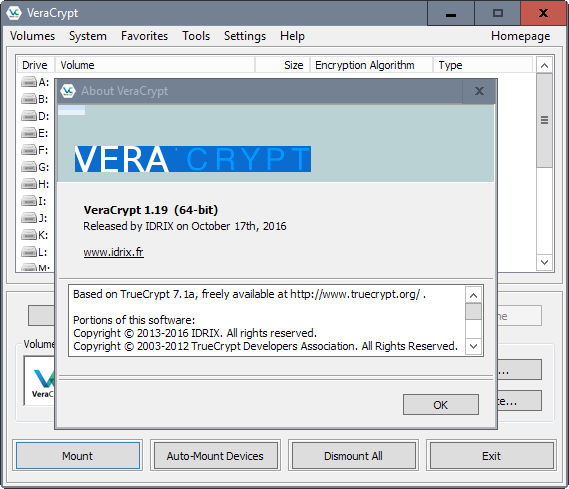 VeraCrypt es el sucesor espiritual de TrueCrypt después de la desaparición del proyecto original. Este programa es, para muchos, una de las mejores alternativas a BitLocker. VeraCrypt nos permite, por un lado, cifrar discos duros, memorias USB y todo tipo de unidades igual que hace BitLocker (podemos incluso cifrar la unidad de Windows), y por otro lado nos permite crear discos duros virtuales seguros. Estos son uno de los mayores atractivos de este programa. Podemos crear una unidad de un tamaño concreto de GB y guardar en ella todos los datos que queramos. Cuando cerremos el programa la unidad virtual queda desmontada y todos los datos se guardan de forma segura, siendo imposible acceder a ellos sin la contraseña.
VeraCrypt es el sucesor espiritual de TrueCrypt después de la desaparición del proyecto original. Este programa es, para muchos, una de las mejores alternativas a BitLocker. VeraCrypt nos permite, por un lado, cifrar discos duros, memorias USB y todo tipo de unidades igual que hace BitLocker (podemos incluso cifrar la unidad de Windows), y por otro lado nos permite crear discos duros virtuales seguros. Estos son uno de los mayores atractivos de este programa. Podemos crear una unidad de un tamaño concreto de GB y guardar en ella todos los datos que queramos. Cuando cerremos el programa la unidad virtual queda desmontada y todos los datos se guardan de forma segura, siendo imposible acceder a ellos sin la contraseña.
Este programa es de código abierto y ha sido sometido a multitud de auditorías de seguridad, por lo que es una de las mejores formas que tenemos para proteger nuestros archivos. Podemos descargar este programa gratis desde el siguiente enlace.
Ventajas
VeraCrypt es una interesante alternativa multiplataforma, por lo que podemos utilizarlo en diferentes sistemas operativos para desencriptar el contenido y acceder a sus datos de una forma sencilla. Es de código abierto y completamente gratuita.
Inconvenientes
Aunque la interfaz es sencilla, no es muy intuitiva, por lo que no es ideal para usuarios novatos.
AES Crypt, una de las herramientas más sencillas
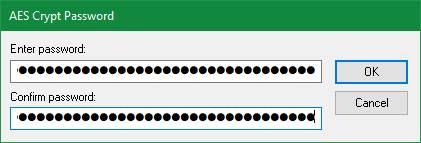
Mientras que los dos programas anteriores pueden parecer algo complicados, AES Crypt se coloca como una de las mejores alternativas sencillas para poder cifrar cualquier archivo con un par de clics, sin complicaciones ni configuraciones. Este programa, disponible para Windows, macOS y Linux, se integra en el menú contextual de nuestro sistema operativo y nos permite aplicar un cifrado de 256-bit con un algoritmo Advanced Encryption Standard (AES) a cualquier archivo del sistema.
Para descifrar los datos el proceso es el mismo. Simplemente debemos hacer clic con el botón derecho sobre él, elegir la opción de descifrar, introducir la contraseña y listo.
Podemos descargar este programa gratis desde su página web.
Pros
Herramienta completamente gratuita que nos permite cifrar unidades tanto en Windows como Linux y macOS utilizando un algoritmo AES de 256 bits.
Contras
La interfaz es muy espartana, por lo que invita a ser utilizada por usuarios con bajos conocimientos.
WinRAR, 7Zip o cualquier compresor de archivos
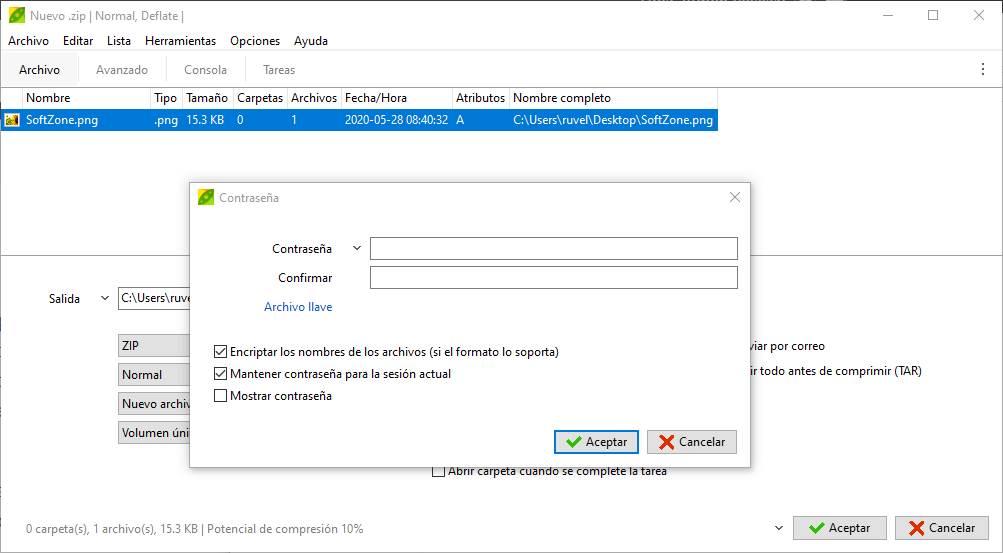
Más allá de los programas específicos para cifrar, una forma rápida para proteger nuestros archivos, que seguro que todos tenemos a mano, es usar un compresor de archivos. Los programas para comprimir archivos, como WinRAR, WinZip, 7Zip o PeaZip, tienen una función que nos permite proteger los datos con contraseña. Lo que hace, a grandes rasgos, es cifrar todos los archivos que se guardan dentro del paquete de manera que, si el usuario no tiene la contraseña, no pueda extraerlos.
Esta no es la mejor forma de cifrar y proteger los archivos. Pero su facilidad, unido al hecho de que prácticamente todos tenemos un compresor de archivos a mano, es una forma rápida de evitar enviar y compartir nuestros datos sin ninguna protección.
A favor
Al estar disponible en este tipo de aplicaciones, no es necesario instalar aplicaciones de terceros, siempre y cuando lo que queramos cifrar sean carpetas o archivos concretos.
En contra
No sirve para cifrar unidades completas y proteger el acceso a todo su contenido.
Easy File Locker, programa pequeño pero efectivo de cara a cifrar archivos
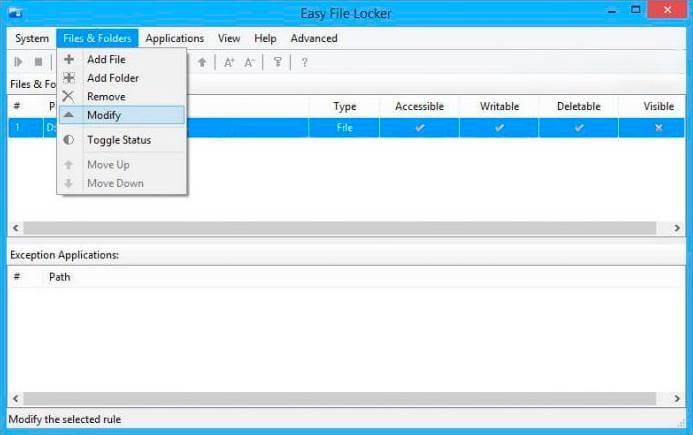 Easy File Locker es uno de los programas más pequeños que vamos a encontrar para encriptar archivos. Este programa ocupa menos de 225 KB y su funcionamiento se centra en lo que promete: proteger archivos fácilmente. Esta herramienta puede proteger los archivos que queramos con contraseña para evitar que otros puedan abrirlos, bloquearlos para evitar que los borren o modifiquen o, directamente, ocultarlos en el ordenador para que nadie pueda acceder a estos archivos.
Easy File Locker es uno de los programas más pequeños que vamos a encontrar para encriptar archivos. Este programa ocupa menos de 225 KB y su funcionamiento se centra en lo que promete: proteger archivos fácilmente. Esta herramienta puede proteger los archivos que queramos con contraseña para evitar que otros puedan abrirlos, bloquearlos para evitar que los borren o modifiquen o, directamente, ocultarlos en el ordenador para que nadie pueda acceder a estos archivos.
Puntos positivos
Nos permite proteger tanto archivos como carpetas de forma muy sencilla y gratuita. Es una versión portable, por lo que podemos llevarla siempre con nosotros para desbloquear el acceso al contenido protegido.
Puntos negativos
Solo nos permite cifrar carpetas y archivos, no siendo una opción válida si lo que queremos es cifrar unidades de almacenamiento, tanto externas como internas.
Cryptomator, orientado a usuarios que hacen uso de la nube para guardar archivos
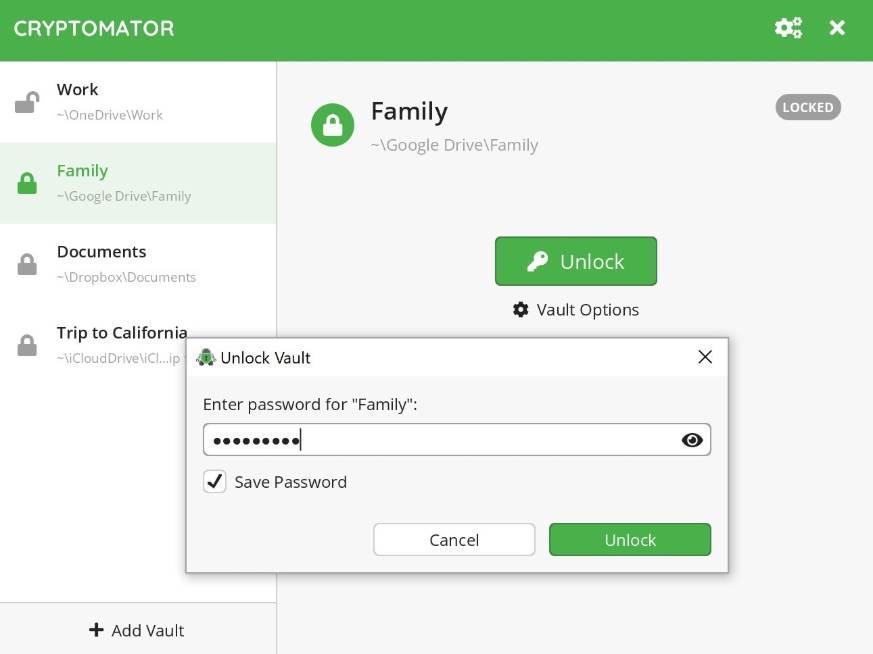
Otro programa de código abierto para cifrar y proteger archivos es Cryptomator. Este programa está orientado sobre todo a aquellos usuarios que hacen uso de la nube y quieren guardar sus archivos seguros y fuera del alcance de las grandes compañías o de cualquier usuario que pueda entrar sin permiso a la nube. Este programa nos permitirá crear una carpeta privada y vinculada a la nube que vayamos a usar. Todos los datos que pasen por ella se cifrarán usando un algoritmo AES de 256 bits, y una vez cifrados se enviarán a la nube.
La carpeta cifrada se guardará en la nube. Si intentamos acceder a los datos veremos que estos están ofuscados y son ilegibles. Si no usamos este programa (desbloqueado previamente por nuestra contraseña) no podremos acceder a los datos.
Podemos bajar este programa gratis desde este enlace. Este programa es gratuito y de código abierto, pero algunas de sus funciones requieren el pago de una licencia.
Nos gusta
Aplicación gratuita y de código abierto con encriptación AES de 256 bits. Nos permite almacenar en las plataformas de almacenamiento en la nube el contenido que protejamos con una contraseña.
No nos gusta
No nos sirve para cifrar unidades de almacenamiento.
File Lock PEA, encripta y protege archivos en Windows
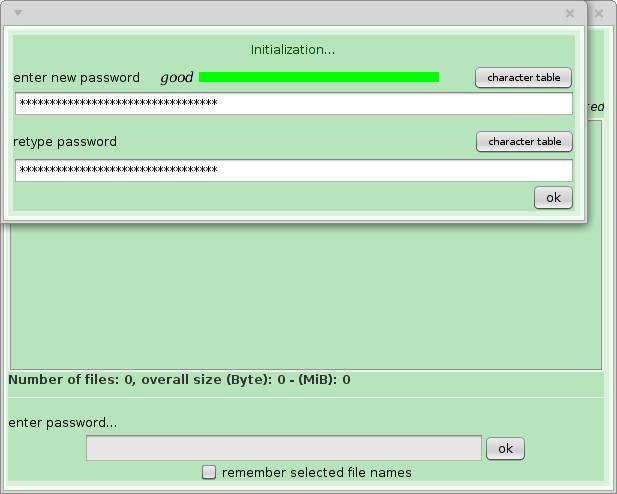 File Lock PEA (PEA = Password Encrypting Archive) es otro programa muy sencillo para encriptar y proteger todo tipo de archivos en Windows. Este programa está escrito en java (y es de código abierto) y está diseñado para funcionar como una capa de seguridad adicional al cifrado de discos. Este programa se encarga de cifrar con una contraseña los archivos que no queramos que vean otras personas. Y cuando los desbloqueamos, ofusca la memoria RAM para que ni los archivos ni las claves se puedan recuperar desde ella.
File Lock PEA (PEA = Password Encrypting Archive) es otro programa muy sencillo para encriptar y proteger todo tipo de archivos en Windows. Este programa está escrito en java (y es de código abierto) y está diseñado para funcionar como una capa de seguridad adicional al cifrado de discos. Este programa se encarga de cifrar con una contraseña los archivos que no queramos que vean otras personas. Y cuando los desbloqueamos, ofusca la memoria RAM para que ni los archivos ni las claves se puedan recuperar desde ella.
Un programa muy sencillo y útil que podemos bajar desde el siguiente enlace.
Pros
Aplicación gratuita para proteger archivos y carpetas que podemos utilizar de forma adicional para cifrar las copias de seguridad que almacenemos de nuestro PC.
Contras
Solo protege archivos y carpetas, no unidades enteras.
Axcrypt, con fuerte cifrado para que los archivos protegidos no se puedan recuperar
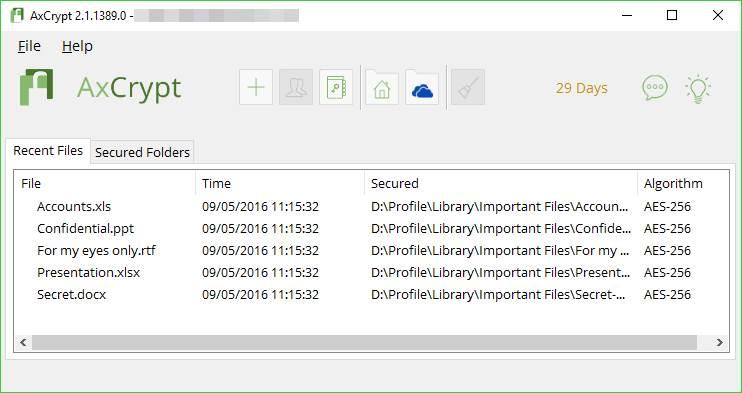 Axcrypt es otro de los programas más seguros para cifrar y proteger archivos, aunque es de pago. Este software cuenta con un cifrado muy fuerte (AES de 128 o 256 bits) de manera que todos los archivos que se protejan con él sean imposibles de recuperar. Este programa está pensado para integrarse con la nube y cifrar los archivos antes de subirlos a Dropbox o Google Drive, además de contar con su propio gestor de contraseñas seguro para proteger nuestras claves online.
Axcrypt es otro de los programas más seguros para cifrar y proteger archivos, aunque es de pago. Este software cuenta con un cifrado muy fuerte (AES de 128 o 256 bits) de manera que todos los archivos que se protejan con él sean imposibles de recuperar. Este programa está pensado para integrarse con la nube y cifrar los archivos antes de subirlos a Dropbox o Google Drive, además de contar con su propio gestor de contraseñas seguro para proteger nuestras claves online.
Podemos bajar este programa desde su página web principal.
Ventajas
Ideal para almacenar copias de archivos cifradas en la nube que incluye un gestor de contraseñas.
Inconvenientes
Es una aplicación de pago.
Folder Guard, protege el contenido de tus carpetas
Folder Guard nos permite proteger tanto el contenido de las carpetas que no queremos compartir como archivos de forma individual y hasta incluso aplicaciones que no queremos que se ejecuten. También permite limitar el acceso a las unidades que se conectan a nuestro PC para evitar que se pueda extraer información de él sin nuestro consentimiento.
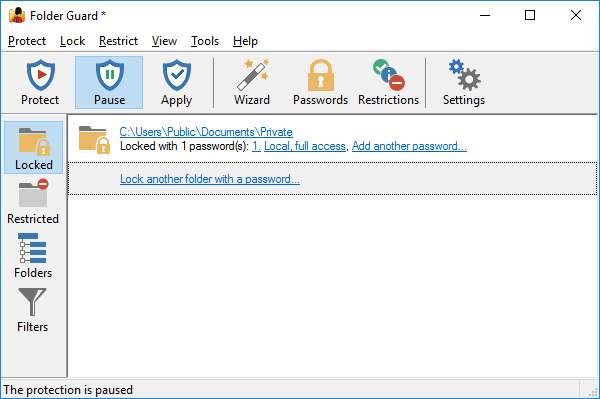
Sin duda, Folder Guard es una de las aplicaciones más completas a la hora de proteger y/o limitar el acceso a determinado contenido almacenado en nuestro PC. Esta aplicación tiene un precio de 49,95 dólares y la podemos instalar en hasta 2 equipos, por lo que podemos comprarla con un amigo y nos sale a mitad de precio.
Puntos positivos
Permite bloquear el acceso tanto a archivos como carpetas y a aplicaciones, es compatible con Windows 10 y Windows 11 y la interfaz se encuentra disponible en español.
Aspectos negativos
Es una aplicación de pago y la versión de prueba está tan limitada que no nos permite hacernos una idea de todas las funcionalidades quen os ofrece.
MyLockbox para cifrar carpetas
MyLockbox es una pequeña aplicación que nos permite cifrar cualquier carpeta que tengamos almacenada en nuestro equipo. De esta forma, sin la contraseña, nadie más que nosotros podrá acceder a su contenido. Incluye soporte de recuperación en caso de que la perdamos, la aplicación está disponible en español y es compatible tanto con Windows 10 como Windows 11 y versiones anteriores. El número de opciones es muy limitado ya que su principal función es la de proteger el acceso a carpetas.
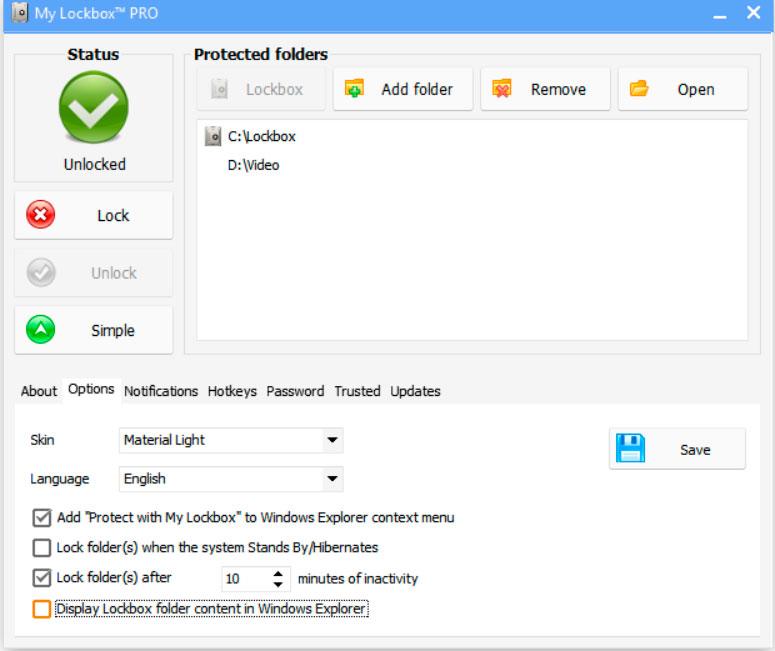
Podemos descargar una versión de prueba a través de su página web. Si queremos aprovechar todas las funcionalidades de la aplicación y sin limitación de tiempo, debemos comprar una licencia, licencia que tiene un precio de 29,95 dólares. También tenemos la opción de contratar una suscripción para probar si realmente cubre nuestras necesidades antes de comprarla.
Nos gusta
Aplicación muy sencilla de utilizar con un interfaz muy intuitiva y fácil de aprender. Se encuentra disponible en español además de en otros idiomas.
No nos gusta
Es una aplicación de pago.
GNUPG, para cifrar y firmar los datos más importantes
Sin duda, el mejor programa para los más paranoicos. GNUPG es una implementación completa de OpenPGP que nos permite cifrar y firmar nuestros datos más importantes, o las comunicaciones que realizamos a través de Internet, de manera que podamos proteger nuestros datos y, lo más importante, tenerlo todo siempre bajo control.
Esta herramienta es compatible con una gran cantidad de algoritmos de cifrado, permite cifrar archivos individuales y unidades completas, y lo más importante, se trata de una herramienta de código abierto en constante desarrollo, por lo que usarla nunca ha podido ser más sencillo.
Si principal problema es que está diseñada para utilizarse desde línea de comandos, CLI, lo que echa para atrás a muchos usuarios. En cambio, existe una gran cantidad de interfaces, o frontends, que nos facilitan al máximo poder trabajar con ella con teclado y ratón.
Podemos acceder a la web principal de GPG desde este enlace. Y, si queremos, en la sección de descargas encontraremos GUIs recomendadas para otros sistemas operativos, como es el caso de GPG4Win, la implementación de GNUGPG para Windows.
Puntos positivos
Nos permite cifrar desde archivos hasta carpetas pasando por unidades completas. Es de código abierto y es muy sencilla de utilizar.
Puntos negativos
Sólo está disponible para Windows. De momento, no hay versión para Linux ni macOS.

